一、银河麒麟高级服务器V10版安装部署VNC服务
1、yum安装vnc服务:yum install tigervnc-server -y
2、开启并配置vnc服务,如下图所示输入vncserver,并按提示输入密码:
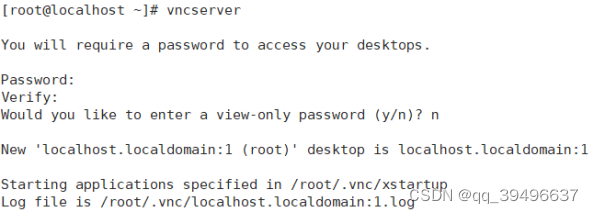
如下图所示:检查vnc服务及其端口是否启动:
netstat -ntlp
ps -aux | grep vnc
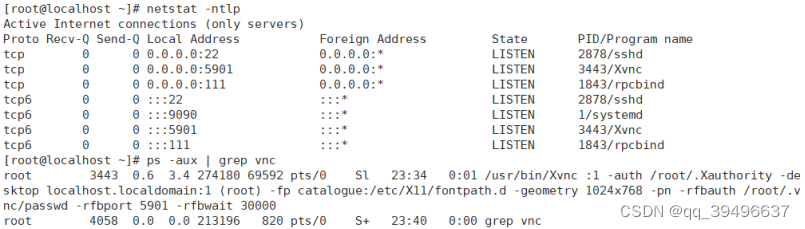
3、配置防火墙(选择关闭防火墙或放开VNC相关端口即可)
(1)关闭防火墙
systemctl stop firewalld & systemctl disable firewalld
(2)放开相关端口
firewall-cmd --add-port=5901/tcp –permanent
firewall-cmd --reload
二、通过VNC客户端连接远程桌面
1、windows系统
(1)到Download VNC Viewer for Windows | VNC® Connect下载客户端并安装。
(2)打开VNC Viewer软件,点击“file”,再点击下拉菜单的“New connection”,如下图一;
然后如图二输入服务端相关的ip、端口及账户名称,确认无误后点击“ok”
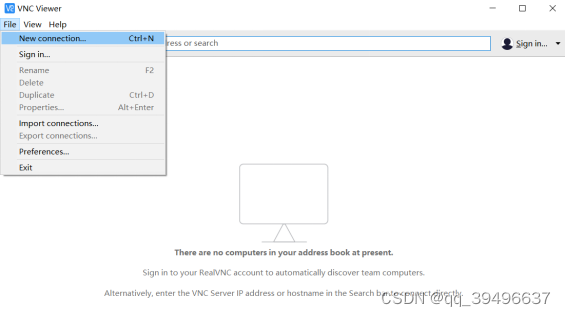

如下图一右击红色方框内的图像并点击“connect”;
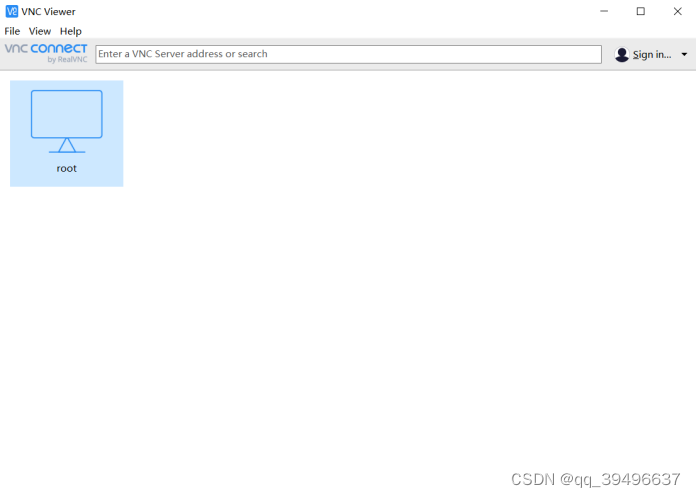
然后如下图二输入第一次启动vncserver配置的密码即可;


2、银河麒麟V10桌面版
(1)打开“远程桌面客户端”:银河麒麟V10桌面版默认已经安装了VNC客户端,
可以在麒麟V10桌面中> “开始菜单” > “所有程序” > "远程桌面客户端" 找到 ;
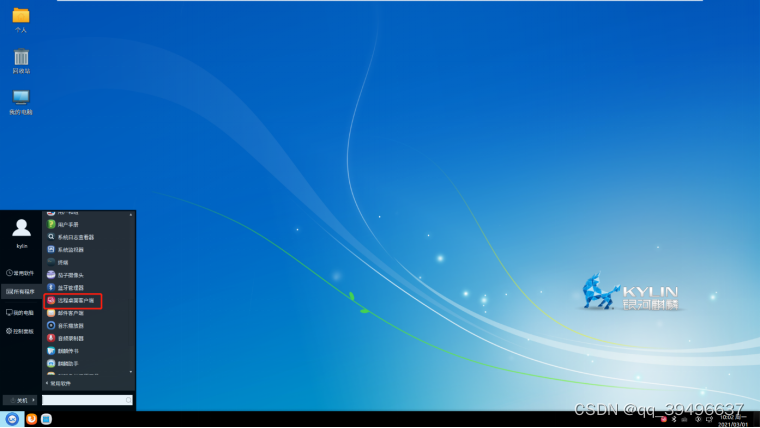
(2)配置远程桌面客户端:点击“新建”,然后如下图二输入相关的配置参数,最后再点击“连接”(如下图三)。


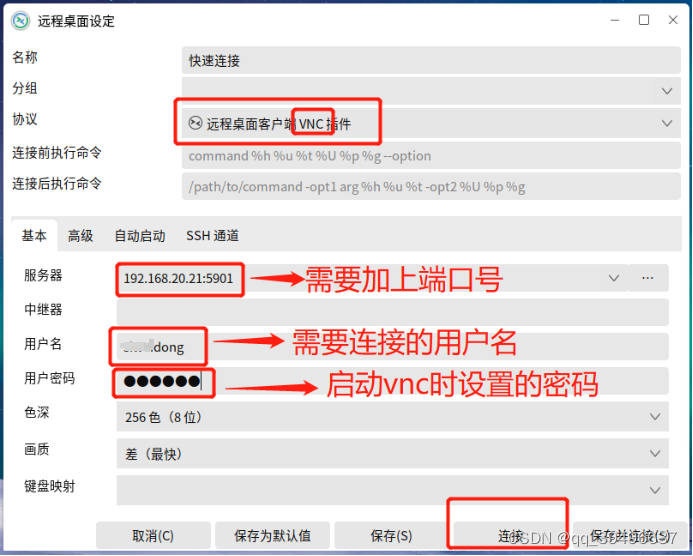

按照以上步骤操作完毕,即可通过VNC工具远程连接上<银河麒麟高级服务器V10操作系统>
希望通过本文可以帮助到广大运维技术爱好者,一起支持国产操作系统吧!
版权归原作者 qq_39496637 所有, 如有侵权,请联系我们删除。